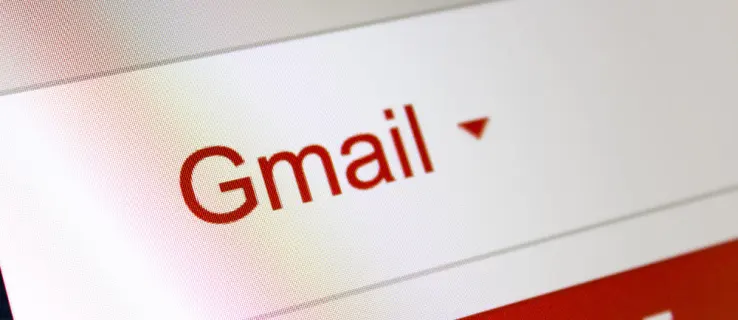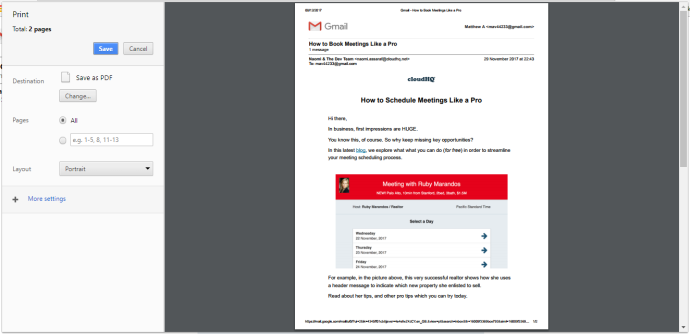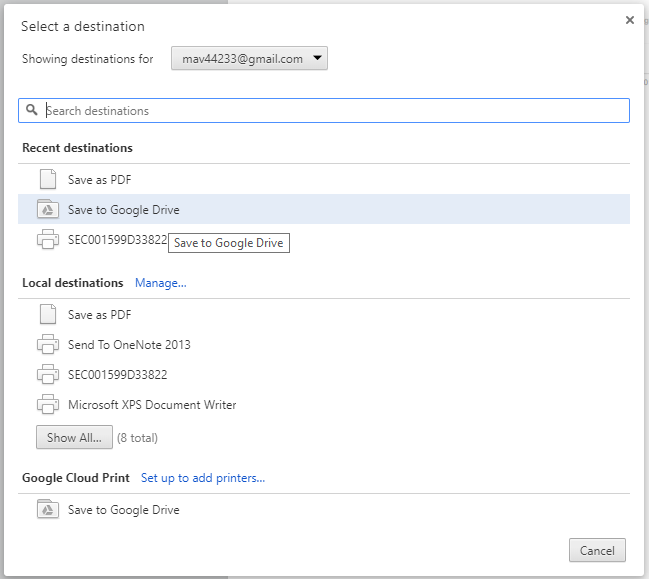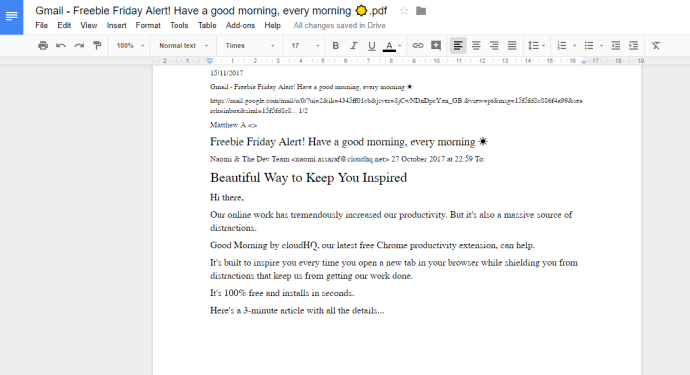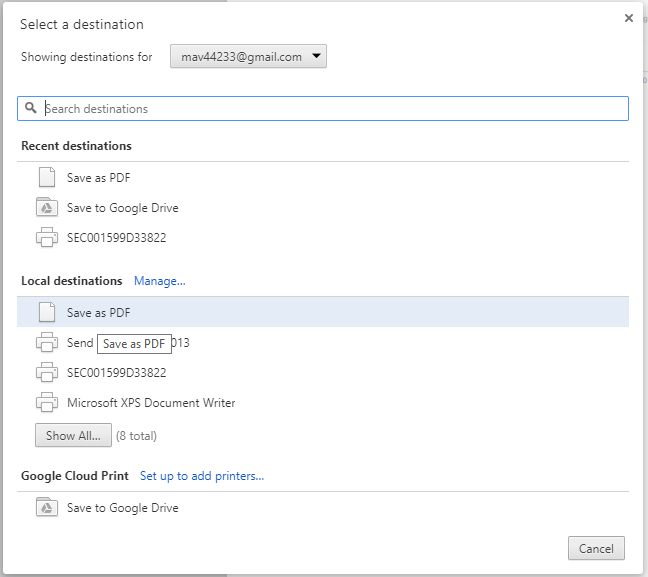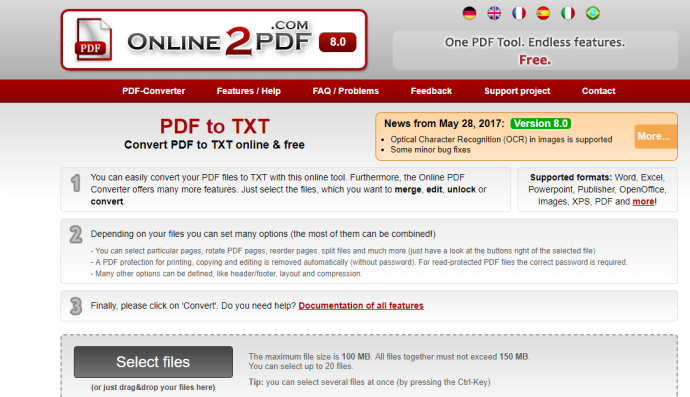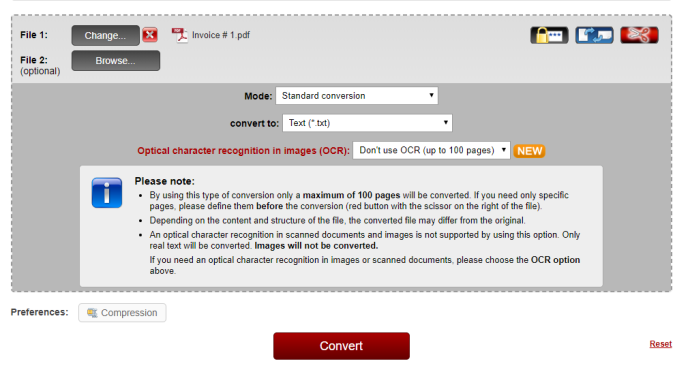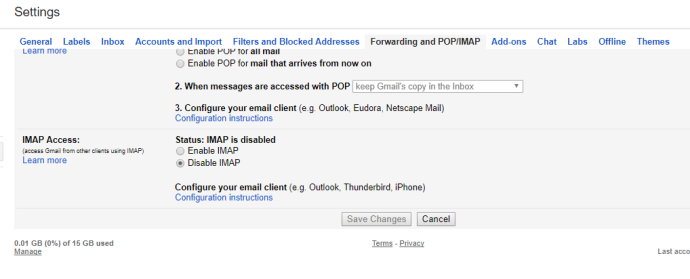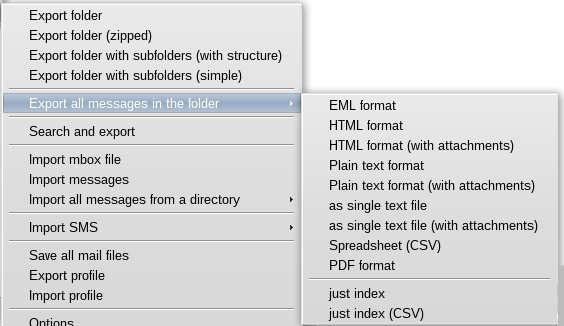Kuinka viedä Gmail-viestejä tekstitiedostoon
Jotkut Gmail-käyttäjät saattavat joutua ottamaan ylimääräisiä varmuuskopioita tärkeistä sähköposteista. Se ei kuitenkaan tarjoa gmail Kaikki sisäänrakennetut vaihtoehdot valittujen postitusten viemiseksi tekstitiedostoihin (TXT) tai mihin tahansa muuhun tiedostomuotoon. Vaikka voit arkistoida viestejä, arkisto voi muuttua passiiviseksi ja käyttökelvottomaksi, jos sinun on noudettava viestit myöhemmin. Gmail-viestien tallentamiseen tekstitiedostoina on kuitenkin edelleen olemassa joitakin kiertotapoja. Voit viedä Gmail-sähköpostit tekstitiedostomuotoon (TXT) seuraavalla tavalla.
Kopioi ja liitä Gmail-sähköpostit Muistioon
Yksi yksinkertaisimmista tavoista viedä sähköpostit TXT-muotoon on yksinkertaisesti kopioida ja liittää ne. Tämä on nopea ja suoraviivainen tapa tallentaa sähköpostit tekstiasiakirjoiksi, ja se on melko idioottivarma, koska olet luultavasti kopioinut ja liittänyt tekstiä miljoona kertaa tähän mennessä. Avaa ensin Gmail-viesti ja valitse sitten kaikki teksti kursorilla. Kopioi sähköposti Windowsin leikepöydälle painamalla pikanäppäintä Ctrl + C.
Napsauta seuraavaksi Cortana-painiketta tehtäväpalkki Windows 10 avataksesi tämän sovelluksen. Kirjoita hakukenttään "Muistio" ja avaa Muistio valitsemalla sitten. Paina pikanäppäintä Ctrl + V liittääksesi sähköpostin Muistioon. Klikkaus "tiedosto" Napsauta sitten Tallentaa" , anna TXT-asiakirjan otsikko ja paina sitten -painiketta "Tallentaa" .
Avaa sähköpostit Google Docsissa
Google+ -tilin, jossa on Google Drive ja Docs, avulla voit tallentaa Gmail-viestejä TXT-asiakirjoina kopioimatta ja liittämättä niitä. Voit tallentaa Gmail-sähköpostit PDF-dokumenteiksi ja avata ne Google Docsissa. Sitten voit ladata sähköpostin Docsista TXT-tiedostona. Näin voit ladata Gmail-viestejä asiakirjoista.
- Luo ensin Google-tili Tämä sivu, jos se on tarpeen.
- Avaa Gmail-sähköposti, jonka haluat tallentaa tekstitiedostona.
- napsauta painiketta Tulosta kaikki Sijaitsee sähköpostin oikeassa yläkulmassa.
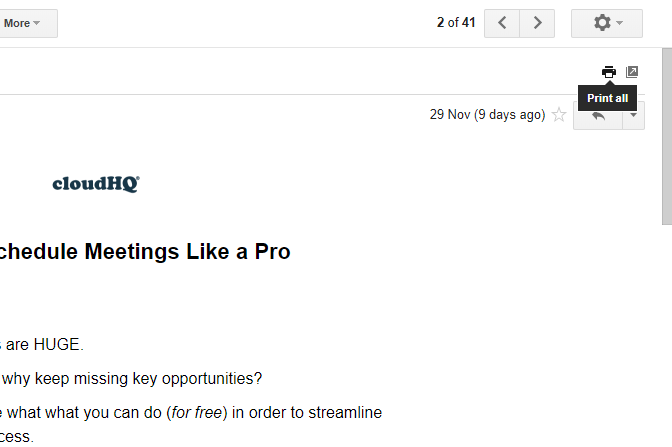
- Tulosta kaikki -painike avaa suoraan alla näkyvän tulostusikkunan . Napsauta painiketta "Muutos" ikkunan avaamiseen Määritä määränpää .
- Valitse vaihtoehto Tallenna sisään Google Drive ja paina sitten -painiketta Tallentaa .
- Avaa Google Drive -pilvitallennustila. Nyt se sisältää PDF-kopion tallennetusta sähköpostista.
- Napsauta tiedostoa hiiren kakkospainikkeella PDF Sähköpostiin ja valitse avataan käyttämällä ja valitse sitten Google Docs . Tämä avaa sähköpostin tekstiosan Google-dokumenteissa alla olevan kuvan mukaisesti.
- Nyt voit napsauttaa "tiedosto" Sitten "Lataa nimellä" ja valitse Pelkkä teksti (.TXT) . Tämä tallentaa Gmail-sähköpostisi oletuslatauskansioon tekstitiedostona (TXT). Sieltä voit siirtää sen mihin tahansa kansioon, aivan kuten minkä tahansa muun tiedoston.
Tallenna Gmail-sähköpostit PDF-tiedostoina ja muunna ne tekstiasiakirjoiksi
Vaihtoehtoisesti voit muuntaa Gmail-sähköpostiin tallennetut PDF-tiedostot TXT-asiakirjoiksi. On olemassa paljon kolmannen osapuolen ohjelmistopaketteja ja verkkosovelluksia, joilla voit muuntaa PDF-tiedostoja TXT-muotoon. Näin voit muuntaa Gmailin PDF-tiedostoja tekstidokumenteiksi käyttämällä PDF to TXT -verkkosovellusta.
- Avaa Gmailissa sähköposti, jonka haluat tallentaa tekstiasiakirjana.
- napsauta painiketta Tulosta kaikki Tulostusikkunan avaaminen uudelleen.
- Napsauta painiketta "Muutos" ja valitse sitten vaihtoehto " Tallenna PDF-muodossa" .
- napsauta painiketta Tallentaa ikkunan avaamiseen Tallenna nimellä .
- Valitse sitten kansio, johon PDF-tiedosto tallennetaan, ja paina -painiketta Tallentaa .
- Sen jälkeen avaa Tämä verkkosovellus Online2PDF-sivustolla selaimessasi.
- paina nappia تحديد PDF to TXT -sivulla. Valitse sitten äskettäin tallennetun sähköpostin PDF-tiedosto.
- paina nappia "muunnos" PDF-dokumentin muuntaminen TXT-muotoon. Sähköpostin tekstiversio tallennetaan automaattisesti oletuslatauskansioon.
Avaa Gmail-sähköpostit sähköpostiohjelmassasi
Voit käyttää erillisiä sähköpostiohjelmia sähköpostien avaamiseen eri webmail-tileiltä. Joidenkin asiakasohjelmien avulla voit myös viedä tai tallentaa sähköpostiviestejä tekstitiedostoina (TXT). Joten voit avata Gmail-viestisi sähköpostiohjelmassa, kuten Thunderbirdissä, ja viedä ne sitten tekstiasiakirjoina. Thunderbird on ilmainen sähköpostiohjelma, jota voit käyttää tähän tarkoitukseen.
- Paina ensin painiketta ILMAINEN LATAUS في Tämä sivu Thunderbird-asennusohjelman tallentaminen Windowsiin. Siirry Thunderbirdin ohjattuun asennustoimintoon lisätäksesi sähköpostiohjelmasi Windowsiin.
- Avaa seuraavaksi Gmail ja napsauta painiketta asetukset ja valitse asetukset .
- Napsauta Edelleenlähetys ja POP/IMAP ja valitse vaihtoehto Ota IMAP käyttöön .
- napsauta painiketta Muutosten tallentaminen .
- Avaa Thunderbird ja kirjoita Gmail-sähköpostitilisi tiedot Mail Account Setup -ikkunaan.
- Valitse asetus IMAP (kansiovaihtoehto) Tilin asetusikkunassa. Anna sitten Gmail-palvelimen isäntänimen tiedot manuaalisesti.
- Kun olet syöttänyt kaikki tarvittavat tiedot, voit painaa painiketta Luo tili . Sitten voit avata Gmail-sähköpostit Thunderbirdissä.
- Napsauta painiketta "Lataa nyt" sijaitsee osoitteessa Verkkosivuston sivu Tämä on ImportExportTools-lisäosan lisääminen Thunderbirdiin.
- Klikkaus "työkalut", Sitten "lisätyöt", Sitten "Asennus Thunderbirdissä”. Asenna sitten lisäosa valitsemalla ImportExportTools XPI ja käynnistä Thunderbird uudelleen.
- Seuraavaksi voit napsauttaa hiiren kakkospainikkeella Thunderbird-postilaatikkoa ja valita ImportExportTools jonka jälkeen Vie kaikki kansion viestit ja valitse Pelkkä tekstimuoto Vie Gmail-sähköpostit Thunderbirdiin TXT-tiedostoina.
Voit siis viedä Gmail-sähköpostit tekstitiedostoina (TXT) useilla tavoilla. Voit käyttää Google Drivea, Docsia, PDF–TXT-muuntimia, Thunderbirdia ja muita asiakasohjelmistoja. Jotkut näistä vaihtoehdoista saattavat vaatia hieman enemmän vaivaa kuin toiset, mutta valinnanvaraa on aina hyvä olla. Sitten voit luoda varmuuskopion tärkeistä sähköpostiviesteistä Gmailissa ja jopa lisätä niihin pikakuvakkeita työpöydällä Windows. Jos haluat tallentaa viestin vain muistutukseksi tai kuittiksi, se voi olla helpompaa kopioimalla ja liittämällä tekstin.